- 教室案内
- 講座一覧/ご受講料
- 教室の特徴
- 教室場所/開講時間
- 受講生の声
- 講師紹介
- FAQ
- 無料相談/問合せ
- リンク
- 教室ブログ
- 2025-07-09
- 2025-04-06
- 2025-01-03
- 2024-10-12
- 2024-07-09
- 2024-04-06
- 2024-01-03
- 2023-10-12
- 2023-07-09
- 2023-04-06
- 2023-01-03
- 2022-10-12
- 2022-07-09
- 2022-04-06
- 2022-01-03
- 2021-10-12
- 2021-07-09
- 2021-04-06
- 2021-01-03
- 2020-10-12
- 2020-07-09
- 2020-04-06
- 2020-01-03
- 2019-10-12
- 2019-07-09
- 2019-04-06
- 2019-01-03
- 2018-10-12
- 2018-07-09
- 2018-04-06
- 2018-01-03
- 2017-10-12
- 2017-07-09
- 2013
- 2012
- 2011
- 2010
- 2009
- 2008
- 2007
- 2006
- 2005
- マンツー内容
Excel 何が違う?IFS関数とSWITCH関数
こんにちは。
Excelを使う場合必ずといって良いほど使われるIF関数ですが、私が覚えたのはずいぶん昔のため、複数条件がある場合は未だに長~いネスト(入れ子)の式を作成してしまいます。
現在はもっと便利な関数がたくさん出ているのだから、使わないともったいないですね。
例えば、カレンダーの曜日を参照して、毎週月木が「可燃ゴミ」、火曜が「不燃ゴミ」、土曜が「資源ゴミ」という表を作る場合、Excel2019以降のバージョンならSWITCH関数を使うと簡単です。
Gmail 添付ファイル付きの受信メールを探したい時
こんにちは
先日生徒様が、以前受信したはずのメールが見つからないと困っていらっしゃいました。
アーカイブしてしまって受信メールに出てこないのかも、と「すべてのメール」で探したそうですが、数が多すぎて見つけられなかったそうです。
「添付ファイル付きのメールだったんだけど...」
それなら添付ファイル付きメールに絞りこんで探しましょう。
検索窓に「 has:attachment 」と入力するだけです。
が、思ったより添付ファイル付きメールがたくさんあって見つけ出せず。
「たしか件名に給与とか給料とか、そんな言葉が入っていて...」
それなら件名に給与または給料という言葉が入ったメール、という条件を追加しましょう。
検索窓に「subject:給料 OR subject:給与 has:attachment」と入力して探します。
LINEにも桜が咲きました
皆さんこんにちは。
ここのところ急に暖かくなり、桜も開花し、すぐに満開を迎えそうですね。
皆さんはどこにお花見に行かれますか?
皆さんのお使いのLINEにも桜が咲きましたでしょうか?
LINEのトーク画面に桜が舞う演出は、2015年以降実施されるようになり、
今年で11年目だそうです。いまや恒例のイベントとなっておりますね。
生徒様作品のご紹介

ワードの図形を使って描くシェープアート作品です。
Y・M 様 「バラのステンドグラス」です。
背景はワードのアート効果を使用して作成されています。深紅のバラととても良い雰囲気に仕上がっていますね。
【Word】書式とは?
こんにちは☺️
Wordを受講するとよく出てくる「書式」皆さんは説明できますか?
今日はそこを解説しようと思います。
===============
Wordの「書式」とは、
テキストや段落の外観や配置を設定するための機能の総称です。
これがあることで、文書を読みやす・見栄えよく仕上げることができるのです。
よく使う書式設定の種類には以下のものがあります。
●『 フォント 』→ フォントの種類、サイズ、色、スタイル(太字、斜体、下線など)を変更します。
●『 段落 』→行間、インデント、行揃え(左揃え、中央揃え、右揃え、両端揃え)を設定します。
●『 ページ 』→ページ全体のレイアウトや余白を設定する機能
●『 セクション 』→文書内で異なる書式やレイアウトを設定するための単位で、セクションごとに、余白、縦書き横書き、ヘッダーフッター、ページ番号など各セクションで異なる内容を設定することができます。
Wordの書式を活用することで、プロフェッショナルな見た目の文書やプレゼン資料を簡単に作成することが可能です。
『 書式 』についての詳しく知りたい、設定方法についてご不明な方は、Word講座の受講をお勧めします😄
★Word講座に関してはお気軽に教室スタッフまで★
野川のライトアップが復活するそうです!
このところ急に暖かくなり、そろそろ桜も咲き始めましたが、
皆様のご近所はいかがでしょうか?
今年は、調布の野川のライトアップが復活するそうです。
野川のライトアップは、調布市にあるアークシステムという
照明のコンサルティングや貸し出しをしている会社が有志で
行ってくださいます。
コロナの前は、毎年、国領駅の近くの野川でライトアップを
行ってくださいましたが、今年はコロナも収まり、数年ぶりに
復活すると、張り紙が貼ってありました。
タイピングの練習をパソコン教室でするメリットについて
こんにちは、府中駅前のパソコン教室、パソコン市民IT講座府中駅前教室のインストラクター、岡本です。最近教室では、タイピング講座が人気で、多くの生徒様がタイピングの練習や学習をされています。WordやExcelのご受講と併用して練習されている方も多くおられます。
パソコン教室でタイピングを学ぶことには、特に初心者や自己流で練習してきた方にとって、大きな利点があります。その最大のメリットは、効率的で正確なタイピングスキルを習得できる点にあります。自己流では間違った姿勢や指の使い方を覚えやすいですが、教室では専門のインストラクターが正しい指導を行い、基本をしっかり身につけることが可能です。これにより、後から修正する手間を省き、効率的にスキルアップが図れます。
また、教室では体系的なカリキュラムが用意されており、初歩から高度な技術まで段階的に学べるのも大きな魅力です。例えば、初心者にはホームポジションの基本やタッチタイピングの練習、中級者以上にはスピード向上のためのタイピングゲームや応用的な実習をご用意しています。このようなステップアップ型の学習環境は、独学では得られない継続的なモチベーションを保つのにも役立ちます。
タイピングスキルを身につけることで、日常生活や仕事の効率が劇的に向上します。スムーズに文章を作成できるだけでなく、データ入力やプレゼン資料の作成といった業務にも役立ちます。特に現代のデジタル社会では、正確で迅速なタイピング能力は基本的なリテラシーの一部とみなされています。そのため、パソコン教室でのタイピング学習は、時間をかけるだけの価値のある投資と言えるかと思います。
英文タイピングに特化したいなどのご要望もお受けできますので、ぜひご興味のある方はお気軽にご相談くださいませ。
「初心者からMOSの資格取得までのパソコン教室 東京都府中市 パソコン市民IT講座」

Excel アルファベットはオートフィルできない⁉
こんにちは
Excelを使う方にとってオートフィル機能は欠かせないものですよね。
オートフィルとは、日付や曜日や時間、番号や数式など、一つ一つ入力せずにフィルハンドルをドラッグまたはダブルクリックするだけで連続データを自動で入力してくれる機能です。
そんな便利な機能なのに「A,B,C…」のようなアルファベットはオートフィル出来ないってご存知でしたか?
Excelの「ユーザー設定リスト」に予め登録されているリストには、よく使いそうな「Sun,Mon,Tue…」や「January,February,March…」、「日,月,火…」などのパターンが登録されていますが、「A,B,C…」はありません。
分類やランク付け等で頻出している印象ですが、何故か連続データに登録されていないのです。
なのでA~Zまでの連続データをよく使う場合は、「ユーザー設定リスト」に登録してしまいましょう。
リストの項目に一文字ずつ入力していく方法もありますが、今回は関数を使ってA~Zまでのアルファベットを表示させてみます。
CHAR関数で「A」の文字コードを表示させて、行番号を示すROW関数を合わせることで文字コードを順番に表示できるようにする式です。
iPhone新機能safariでChatGPT検索を使おう!
皆さん、こんにちは。
先日のiPhoneのアップデートでSafariのデフォルト検索エンジンとして
ChatGPTを設定できるようになりました。
この機能により、従来のWeb検索とは異なり、検索バーに入力するだけで
ChatGPTからの回答が直接得られるようになります。
【設定は以下の通りです。】
※まずは最新バージョンのChatGPTアプリをインストールしてください。
「パスキー」って?
「パスキー」とは、オンラインのサービスにログインする時に使う「鍵」のようなものです。「パスキー」はパスワードの代わりに、スマホやパソコンの顔認証や指紋認証、もしくはPINコード(暗証番号)を使ってログインするしくみなのです。
★使い方★
①サービスにログインしようとすると、スマホやパソコンで「パスキーを使いますか?」と聞かれます。
②パスキーを選び、スマホの顔認証や指紋認証、PINコード(暗証番号)を使ってログインします。
③これでログイン完了!パスワードを覚えたり入力したりする必要がありません。
「パスキー」は「簡単・便利・安全」な新しいログイン方法なんです。
★しくみ★
複雑なパスワードよりも「パスキー」の方が、セキュリティが高いのはなぜでしょうか?
①鍵をつくる:サービスに最初にログインする時に、そのサービス専用のペアの鍵を作ります。ひとつは自分が専用の秘密の鍵を持ち、もうひとつはサービス側も鍵を持ちます。
②鍵をしまう:この自分専用の秘密の鍵は、スマホやパソコン内の特別な「鍵箱(キーリング)」に安全にしまわれます。だから、他の人には見えません。
③ログインする時:サービスにログインする時、サービス側の持つ鍵から「本当にあなたですか?」と確認がきます。この時、顔認証や指紋認証を使って鍵箱を開け、サービス側からの問い合わせに応じます。
④ログイン成功!:あなたが確認されると、スマホやパソコンが鍵を使ってサービスに合図を送ります。「この人は本物です!」と伝えて、ログインできます。
これが「パスキー」のしくみです。鍵のやりとりはとても安全に行われるので、誰かに盗まれる心配が少なく、とても安心なんです。
インターネットにおける様々なサービスの普及とともに、ひとりが持つアカウント数は爆発的に増加していますが、人間の記憶力には限界があり、「パスワード疲れ」という深刻な問題を引き起こしています。その結果、多くのユーザーが同じパスワードを複数のサイトで使い回すという実態があります。このようなパスワード管理の負担や脆弱な認証方式から抜け出そうと、新たな認証方式が検討され、導入されてきました。それが「パスキー」なのです。
パスワードを使わないことで利便性が向上するとともに、特にフィッシング詐欺に対して強いという点が特徴とされています。
一方で、「パスキー」の認証情報はスマホやパソコン本体に保存されるため、紛失・盗難などの場合に認証情報が漏えいするリスクがありますが、Microsoftアカウント、Apple ID、Googleアカウント、アマゾン、ドコモのdアカウントなどをはじめ、多くのサービスで利用が拡がっています。私たちも、積極的に利用してみましょう!

今日はカメラ発明記念日♪来週は教室の写真展!
こんにちは😊
朝の雪と雷がすごかったですね。出勤通学お出かけの方、ご苦労様でした。
ところで、今日は「カメラ発明記念日」だそうです。
1839年3月19日にフランスのルイ・ジャック・マンデ・ダゲールが「ダゲレオタイプ」と呼ばれる世界初の実用的な写真機を発明したことを記念する日です。
ダゲレオタイプは、長時間露光が必要で、撮影には10分以上静止する必要がありましたが、それでも当時としては画期的な技術でした。この発明により、現実の瞬間を精密に記録することが可能になり、世界中で大きな反響を呼びました。
その後、カメラ技術は急速に進化し、露光時間の短縮やフィルムの発明、デジタルカメラの登場などを経て、現在のスマートフォンに至るまで発展を遂げています。x
LINEで今いる場所を教える方法
お友達と待ち合わせをするときに場所がはっきり伝えられないことは
ありませんか?
そんなときには、LINEで位置情報を使って、地図を送ることによって
お知らせすることができます。
方法は下記の通りです。
ハイパーリンク 設定先の確認後も色が変わらないようにするには
こんにちは
Excel グラフを一瞬で作成するには
こんにちは。
Excelでグラフを作成する時は、
データの範囲を選択して、挿入タブからグラフを選んでOK、ですよね。
これを一瞬でできるショートカットキーをご紹介しますね。
データ範囲を選択したら、ALTキー+F1キーを押すだけです。(PCによっては、F1キーを押す時にFNキーも押す必要があります)
これだけで、同じシート内に一瞬でグラフが現れます。
同じシートではなく、新しいシートにグラフを作成したい時は、
ALTキー+F11キーです。
iPhoneの重複した写真を結合しよう
皆さんこんにちは。
よく生徒様からもiPhoneの写真を整理したいとご相談を受けます。
まず、写真整理の第一歩は、いらない写真を消すことです。
また、iPhoneで写真を撮っていると、いつの間にかストレージがいっぱいに
なってしまい、少しでもiPhoneのストレージを減らしたい、
そんな方にお勧めな機能を紹介します。
同じ写真や画像、連射した写真を1枚に結合することにより、
容量を減らすことができます。
【操作方法】
①写真アプリを開き、少し下にスクロールすると、ユーティリティグループ
があります。その中の「重複項目」をタップします。
※同じ写真がない場合は表示されません。
②結合できる写真が表示されるので、結合したい写真の右側の「結合」を
タップします。
③下に表示される「2個項目を結合」をタップします。
これで2枚あった写真が1枚になりました。
これで、写真整理も簡単に始められますね。
とても、便利な機能ですので、ぜひやってみてくださいね。
「キャッシュ」と「クッキー」って何?
●キャッシュとは、パソコンやスマホのアプリが一時的にデータを保存することで、通常は動作を助けてくれるものです。
例えば、よく閲覧するウェブサイトのデータやアプリの情報などをキャッシュに保存することで、次回そのサイトやアプリを使うときに素早くアクセスできるようになります。キャッシュはあくまでも動作を助ける一時ファイルなので、基本的に削除しても大きな問題は起きません。
かといって頻繁に削除する必要もありません。動作が重かったり、空き容量が不足していたりする場合は、キャッシュを削除しましょう。
削除方法は、パソコンやスマホ、ブラウザ、アプリなどによって異なります。
●クッキー(Cookie)は、現在閲覧しているウェブサイトからユーザーのパソコンやスマホの中に保存される小さなデータのことです。
その中には、「訪問日時」、「訪問回数」などの内容が記憶されていて、そのウェブサイトを再び訪れたときに、便利な機能を提供するために使われます。
例えば、オンラインショップで買い物をする際に、カートに入れた商品が次回サイトを訪れたときにもそのまま残っていることがあります。Cookieが、カートに入れた商品情報を覚えているからです。
便利な一方で、リスクについても確認しておきましょう。
・プライバシーの侵害:あなたの閲覧履歴や行動を追跡することができ、広告会社があなたの興味や関心を把握し、ターゲティング広告を表示することがあります。
・データ漏洩や不正アクセス:クッキーが傍受されたり偽造されたりすると、他人があなたになりすましてウェブサイトにアクセスすることができます。公共の場所での利用に気を付けましょう。
★★キャッシュとクッキーの違い★★
どちらもウェブサイトを訪れた際に保存される一時的なデータですが、キャッシュはウェブサイトを表示するためのデータで構成されているのに対し、Cookieはユーザーの識別を目的として保存されています。
次回以降のウェブサイトの表示や操作をスムーズにしたい方は、どちらも残すようにしておくと便利です。
キャッシュとは、パソコンやスマホのアプリが一時的にデータを保存することで、通常は動作を助けてくれるものです。
例えば、よく閲覧するウェブサイトのデータやアプリの情報などをキャッシュに保存することで、次回そのサイトやアプリを使うときに素早くアクセスできるようになります。キャッシュはあくまでも動作を助ける一時ファイルなので、基本的に削除しても大きな問題は起きません。
かといって頻繁に削除する必要もありません。動作が重かったり、空き容量が不足していたりする場合は、キャッシュを削除しましょう。
削除方法は、パソコンやスマホ、ブラウザ、アプリなどによって異なります。
クッキー(Cookie)は、現在閲覧しているウェブサイトからユーザーのパソコンやスマホの中に保存される小さなデータのことです。
その中には、「訪問日時」、「訪問回数」などの内容が記憶されていて、そのウェブサイトを再び訪れたときに、便利な機能を提供するために使われます。
例えば、オンラインショップで買い物をする際に、カートに入れた商品が次回サイトを訪れたときにもそのまま残っていることがあります。Cookieが、カートに入れた商品情報を覚えているからです。
便利な一方で、リスクについても確認しておきましょう。
・プライバシーの侵害:あなたの閲覧履歴や行動を追跡することができ、広告会社があなたの興味や関心を把握し、ターゲティング広告を表示することがあります。
・データ漏洩や不正アクセス:クッキーが傍受されたり偽造されたりすると、他人があなたになりすましてウェブサイトにアクセスすることができます。公共の場所での利用に気を付けましょう。
<img src="//blog.seesaa.jp/images_g/1/28.gif" width="20" height="20">キャッシュとクッキーの違い<img src="//blog.seesaa.jp/images_g/1/28.gif" width="20" height="20">
どちらもウェブサイトを訪れた際に保存される一時的なデータですが、キャッシュはウェブサイトを表示するためのデータで構成されているのに対し、Cookieはユーザーの識別を目的として保存されています。
次回以降のウェブサイトの表示や操作をスムーズにしたい方は、どちらも残すようにしておくと便利です。

Yahoo!検索で寄付しよう
皆さん こんにちは
今日は3月11日 東日本大震災が起きてから14年が経ちました。
毎年LINEヤフーでは、「3.11」と検索したユーザー一人につき10円を
被災地支援に取り組む団体へLINEヤフーが寄付する取り組みを行っています。
Yahoo!の検索もしくは、LINEニュースタブ上部の検索窓で、
「3.11」と検索すると、東日本大震災および、能登半島地震・豪雨の
被災地支援に取り組む団体へYahoo!が変わって寄付をしてくれます。
今、17時半ですが、皆さんの検索で約837万円集まっています。
ショートカットキーでコピー&ペースト 背景や書式抜きで貼り付けたい時
こんにちは。
PC操作でよく使うショートカットキーといえばコピー&ペースト、Ctrl +C と Ctrl +Vですよね。
先日、生徒様から、
「仕事でExcelの表のデータのコピー&ペーストを繰り返す作業をしていたんだけど、コピー元の表のセルに塗りつぶしの色がついていて。
ショートカットキーで貼り付けると色も一緒についてきちゃうんだよね。
いちいち[形式を選択して貼り付け]を選ぶのも面倒だし。
あれは色ついたまま貼り付けして最後に書式のクリアで消す方が良いのかな?」
とご質問いただきました。
確かに、貼り付けする度に「形式を選択して貼り付け」のダイアログボックスを出して「値」を選択するのは手間がかかりますよね。
最後に書式のクリアも悪くないですが、「値」を貼り付けるショートカットキーもあるんですよ。
Ctrl + Cでコピーしたら、Ctrl + Shift + V で貼り付けます。
これで、書式を変えずに値だけを貼り付けることができます。
ちなみに「形式を選択して貼り付け」のダイアログボックスを出すショートカットキーは、Ctrl + Alt + Vです。
Excel 「セルの結合」「横方向に結合」の違いは?
こんにちは。
先日Excelを学習中の生徒様に、「セルの結合って、[セルを結合して中央揃え]は文字列の配置が中央揃えになるというのはわかるけれど、他の2つ[横方向に結合]と[セルの結合]は試しても同じ結果になりますよね。この2つの違いって何ですか?」
とのご質問をいただきました。
セルの結合とは、その名のとおり選択したセル範囲を結合して1つのセルにするという機能で、選択範囲の左上セルの値(文字列)が保持され、それ以外のセルに入力されていた内容は破棄されます。
種類は[セルを結合して中央揃え][横方向に結合][セルの結合]の3つありますが、このうち文字列の配置に影響を与えるのは[セルを結合して中央揃え]だけです。
なので、1行ずつ範囲を選択して結合していくと、生徒様が仰ったとおり[横方向に結合]と[セルの結合]の結果はどちらも「選択範囲のセルが結合され、文字列の配置は変わらない」になります。
では何が違うのか?
それは、1行ずつではなく複数行を選択してみるとわかります。
[横方向に結合]では、1行ずつ範囲選択した時と同じ、各行の左端の文字列が結合されたセル幅に広く表示されます。
[セルの結合]では選択した範囲全てがひとつのセルとしてまとまってしまい、一番左上のセルの文字列のみが表示され、他の行の文字列は全て破棄されてしまいました。
◆MOS合格速報◆
MOSの合格速報です
S.S.様 MOS Word2019合格
おめでとうございます!
高得点の945点で合格なさいました。
短い間に、集中してご受講いただき、
アッという間に合格され、素晴らしいですね。
LINEのプロフィールにBGMを設定する方法
皆様こんにちは。
iPhoneのグループ講座の生徒様よりご質問をいただきました。
LINEのプロフィールに好きなBGMをつける方法をご案内します。
始める前に、LINE MUSICをインストールしておきましょう。
①まずはLINEを開きます。
②LINEのホームから右上の設定をタップします。
③プロフィールをタップ
④BGMをオンにするとLINE MUSICが起動しますので、ログインします。
⑤楽曲を選択したら編集をタップします。
⑥曲を一時保存しますが?という表示が出たら「はい」をタップします。
⑦楽曲の中でBGMとして使いたい箇所を選択し、「保存」をタップして完了
⑧ホームに戻るとユーザー名の横にMyBGMに設定した曲が表示されている事を確認できます。
IphoneのメールアプリでGmailを見るには
こんにちは
【パソコン】デスクトップのアイコンのサイズを変更する方法
3月ですね、皆さまこんにちは(^^♪
桜の開花予想が3月1日に更新されました🌸
サイトによって微妙にずれがありますが、おおむね 3月21日 か 22日 となっています。
満開予想は 3月28日 ごろとか。
私の自宅近所では多摩川が桜の名所になっています。今から写真撮りに行くのが楽しみです♪
Excel関数の式が反映されない⁉式の中に_xlfnが出現した場合は
iPhoneのカスタムアラーム音
皆さんこんにちは。
アラームを設定するとき自分の好きな音楽にしたいと思いませんか?
iPhoneでは、アラームを自分の好きな音に変更することができます。
方法は以下の通りです。
①ホーム画面から「時計」アプリを開きます。
②新しいアラームを誰何する場合は、画面右上の「+」ボタンを
タップします。
③アラームの設定画面で「サウンド」をタップします。
④サウンドリストの下のほうの「曲を選択」をタップします。
⑤ミュージックライブラリーが開きますので、ライブラリーから
好きな曲を選びます。
(プレイリスト、アーティスト、アルバム、曲などから選択できます。)
⑥選んだ曲がサウンドとして設定されているか確認して、
アラーム設定画面に戻ります。
⑦アラームの設定が完了したら、保存をタップして完了です。
生徒様作品のご紹介

ワードの図形を使って描くシェープアート作品です。
Y・M 様 「やっこ凧」です。
隈取りも凛々しいやっこ凧。お顔の作り方もお人柄が出てます。連凧に加工したり、来年のカレンダー用の素材としても活用できますね。
【Word】表の横に文章を表示させる方法
こんにちは(^^♪
今回はWordの表について、豆知識をご紹介します。
~~~~~~~~~
Wordでは表を挿入した直後(初期設定)は、表の横に文字を入力できないようになっています。
iPhoneで年月日や住所などの予測変換
皆さんこんちは。
iPhoneで日にちを入力するときに2025年2月25日と打つときに、
かなキーボードと数字キーボードを切り替える必要があるので、
とても面倒ですね。記号を使う住所や時刻の入力はさらに面倒です。
そんな時に便利なのが、予測変換機能です。
例えば「きょう」と打つと予測変換に「2025/02/25」と表示されたり、
画面がタスクバーに隠れてしまう時は
こんにちは。
【パソコン】デスクトップ画面のゴミ箱が消えた!時の復元方法
こんにちは(^^)/
今回パソコンについて。
「ある日気が付くと、デスクトップにあったはずのごみ箱が無くなっていた!!
どうしたら元に戻せるの?」です。
めったにある話ではありませんが、万が一・・・消えてしまった時の対処方法をお伝えします。
Word新規文書の邪魔なCopilotを非表示にするには
こんにちは
先日生徒様が、
「最近、自宅のPCでWordの新規文書を開くと、白紙じゃなくて何か文章がでてくるようになって。文章が消えても変なマークがずっと出ていて、改行すると一緒についてくるから鬱陶しいんだよね。どうやったら消えるのかな?」
と困っていらっしゃいました。
この変なマークというのは、Microsoft365のサブスクリプションに含まれているCopilotというAIのアイコンです。
ホームタブのリボンの右端にもボタンがあり、クリックすると右側に作業ウインドウが出て対話できるようになっています。
WordやExcelで文書を作成する時に色々と助けてくれる便利な機能なのですが、使わない人にとっては余計なサービスですね。
特に、行の左側にずっとアイコンが表示されていて、改行と共についてくるのはかなり邪魔です。早いとこ消してしまいましょう。
消すといっても非表示になるだけで、いつでも復活させられますのでご安心ください。
手順は以下のとおりです。
①「ファイル」タブ→「オプション」
②「Wordのオプション」左側の「Copilot」をクリック
③「Copilotを有効にする」のチェックを外して「OK]
iPhoneが音を覚える
皆さんこんにちは。
何かに集中しているときや、違う部屋で作業しているときなど
インターフォンや犬が呼んでいる声が聞こえない時がありませんか?
そんな時に使えるiPhoneの機能をお伝えします。
「iPhoneに音を覚えさせる」方法は下記の通りです。
設定からアクセシビリティをタップ
秋口のWindows10サポート終了を待たずに買い換えなどの対応をおススメします!
皆様こんにちは、京王線府中駅前のパソコン教室 パソコン市民IT講座 府中駅前教室のインストラクター、岡本です。
ご存じの方も多いかも知れませんが、今年2025年10月に、Windows10・Office2016・Office2019のサポート終了が予定されていまして、これらを搭載されているPCをそのまま使用していると、ウィルスやマルウェアなどの攻撃により、個人情報や重要なデータの漏洩のリスクがあると言われています。
ちなみに、OfficeというのはMicrosoft Officeのことで、Word(文章作成に使用するワード機能)・Excel(表計算やデータ管理に使用するエクセル機能)・PowerPoint(発表資料作成などに使用するパワーポイント機能)など、パソコンでとてもよく使われる作成関連の機能がセットになったものです。
こちらのサポート終了予定を受けて、最近当教室でも、パソコンのアップグレードや買い替えのご相談を多数お受けしております。
当教室では、パソコンの使い方の講座のみの対応ではなく、買い替えのご相談・その後の初期設定・データ移行・必要であればご自宅でWi-Fiやプリンタの設定まで、何でもお手伝いできますので、ご興味をお持ちの方は、お気軽にご相談くださいませ。
夏くらいには、サポート終了を受けて買い替え需要が多くなって選べる機種が減ってきたりすることが予想されますので、早めのご対応をおすすめいたします。
![]()
「初心者からMOSの資格取得までのパソコン教室 東京都府中市 パソコン市民IT講座」
iPhoneをタイマーで電源を切る方法
皆さんこんにちは。
なんとなく寝付けない時に、iPhoneで音楽やラジオを聴きながら
眠ることはありませんか?
そのまま眠ってしまうと起きた時に、まだ音が鳴っていることを
防ぐ方法を今回はご案内します。
まず時計アプリのタイマーを開きます。すると下記の画面が表示されます。
Excelの横スクロールバーが見つからない時は
こんにちは。
Excelを受講中の生徒様より、「横スクロールバーがいつのまにかなくなってしまった」とご質問いただきました。
横スクロールバーを表示しない設定にしている場合は、
「ファイル」→「オプション」→「詳細設定」→「次のブックで作業するときの表示設定(B):」の下「水平スクロールバーを表示する」のチェックが外れている可能性があります。
ここにチェックを入れて「OK]をクリックすれば横スクロールバーが現れるはず!
それでも現れない、チェックは外れていなかった、
そんな時はExcelの画面右下に隠れている可能性があります。
シート名のタブの右の方にある縦に3つ並んだ点々を左にドラッグしてみてください。
隠れて折りたたまれていた横スクロールバーが現れますよ!

シートがたくさんある時にはスクロールバーがシート名を隠してしまうため、無意識にドラッグして折りたたんでしまうことがあります。
横スクロールバーが見つからない時は、やってみてくださいね!
Excelのヘッダーとフッター画面が閉じられない?
こんにちは。


LINEバレンタインの隠しエフェクト
皆さんこんにちは
今日は、バレンタインデーですね。毎年LINEでは「バレンタイン」や
「チョコレート」などのキーワードが含まれたメッセジーを送信すると
トーク背景にキャラクターが出現する隠しエフェクトが登場します。
今年はこんな感じです。
生徒様作品のご紹介

ワードの図形を使って描くシェープアート作品です。
T・M 様 「はね駒」です。
とても細かい模様もしっかりと描かれています。私も大好きな作品です。
【パソコン】クリック・Wクリック 違いと場所について
こんにちは(^^♪
皆さまは、『クリック』『Wクリック』する場所をご理解いただけていますか?
『 クリック 』『 Wクリック 』はパソコンに指示を出すための重要な操作方法です。
これからお伝えする事を確認することで、無駄な動作を省くことができ、パソコン操作の効率アップや疲れ軽減につながります。ぜひ復習も兼ねてご覧ください。
パソコンの付箋機能
みなさまこんにちは。
パソコンの機能で、付箋があるのをご存じですか?
今日やらなければならないことが、画面に表示されていると
すぐに確認ができて、便利ですよね。
そんなWindowsの隠れた便利機能「付箋」をご案内します。
起動方法はとても簡単です。
下記のように検索ボックスに付箋と入力し、表示された付箋アプリを
クリックして表示させるだけです。
LINEPayの残高をPayPayに移行
こんにちは。
4月末でサービスを終了するLINEPay、今まで使っていらっしゃいましたか?
LINEPayの残高を2月頃にPayPayに移行できるようになると昨年から言われていましたが、いつのまにかできるようになっていましたね。
1月27日から開始していたようです。
LINEPayユーザーだった私は、端数の残高998円をずっと眠らせたままでしたが、これでようやく移行できます。
やり方は以下のとおりです↓


①LINEでウォレットをタップ
②上部の残高の表示を押して「LINEPay]を開く
③Paypay残高移行のアイコンをタップ
④Paypayへ残高移行を許可
⑤利用規約に同意して次へ
⑥LINEPayとPayPay間のユーザー情報連携に同意
⑦PayPayへ残高移行に同意
⑧残高移行
以上
同意と許可の嵐でしたが、簡単に残高移行できました。
移行のタイムリミットは2025年4月23日までのようです。
1日1回2万円まで、合計10万円までというルールもあるようですので、LINEPayにまだ残高が残っていてPayPayアカウントをお持ちの方は早めに移行した方が良さそうです。
よくわからない!という方はお気軽にスタッフにお尋ねくださいね♪
Excel テーブルの集計列の数式がコピーされない時
こんにちは。Excelの「テーブル」って便利ですよね。
数式でセル参照の代わりに列見出しを使用できる「構造化参照」、
テーブルの外側にデータを入力すると自動でテーブルが拡張される「自動拡張」、集計を行いたい列の最初の行に数式を入力すると、自動でテーブルの最後の行まで数式がコピーされる「集計列(数式のオートコレクト)」。
便利な機能盛り沢山のテーブルですが、先日、集計列に数式を入力しても自動でコピーされないという事件が起こりました。
生徒様から
「テキストでは数式を入力してEnterキーを押せばフィールドに数式がコピーされると書いてあるのに何も起こらない。どうして?」とのご質問。
そう、普通ならできるはず。
ただし、列(フィールド)内のどこかのセルに文字やスペース、別の書式などが入ってしまうと数式がコピーされない場合があります。
それかな?と思って列を選択しクリアしてもう一度数式を入れなおすと…
コピーされず。!?
どうして?PCの不具合?と焦りましたが、何のことはなく。
「ファイル」→「オプション」→「文章校正」→
「オートコレクトのオプション」→
「入力オートフォーマット」タブ、
「作業中に自動で行う処理」の
「テーブルに数式をコピーして集計列を作成」のチェックが外れていただけでした…

何故こんなところのチェックが外れていたのか…
生徒様、お騒がせしました_(._.)_
皆様も、同じようなことがあった時はこの画面を確認してみてくださいね!
QRコードの読み取り
みなさんこんにちは。
今回は、QRコードがの読み取り方は覚えていらっしゃいますか?
紙に掲載されている場合はカメラで読み取ることは、もうご存じかと思います。
ファイルとして保存されている場合の読み取り方はいかがでしょうか?
QRコードがファイルとして保存されている場合
① グーグルをを起動。
② 画像で検索(Googleレンズ)をクリック
③ ファイルをアップロード をクリックして、保存してあるQRコードのファイルを選択
④ QRコードを読み込み、右下の白い丸をクリック
⑤ 読み込んだ結果が表示されウェブサイトをクリックするとリンク先が表示。
Amazon「ゆっくり配達」スタート
2月4日からAmazonでの配達オプションが追加されました。
その名も「無料ゆっくり配達」
すぐに注文する必要がない場合は「無料ゆっくり配達」を選択するとチェックアウト画面で割引額と配達日が確認できる仕組みになっています。
すでに、Yahoo!ショッピング(おトク指定便)やZOZO(待っトク便)など大手ショッピングサイトでは同様なサービスは開始されていて活用されたかたも多いのではないでしょうか。Amazonは始まったばかりだからなのか対応商品は限定されているみたいです。今後に期待できそうです。
色々なサービスを使ってインターネットショッピングを楽しみましょう。

【Excel】グラフの印刷、テキストボックスが印刷されない
皆様こんにちは(^^)/
Excelでグラフだけ印刷をするとき、入れたはずのテキストボックスが印刷されない…。
そんな時の操作方法を今回はお伝えします。
いくつかありますので順にお試しください。
Microsoftアカウント、サインインの仕様が変更となります
お友達のパソコンを借りるときや、ネットカフェなどのパソコンを使うとき
に、MicrosoftのウェブサイトへのサインインにMicrosoftアカウントを
使っている方は今後、注意が必要となります。
現在は、Microsoftアカウント対応ページにログインする際、
サインインの状態を維持するかどうか尋ねられるので、「はい」と答えると
同じページを次に開くときに再度サインインする必要がなくなり、
「いいえ」と答えると次回もサインインが必要でした。
Excel 表に合計額を一瞬で入力するには
こんにちは。
Excelの基本的な関数といえば、合計を求めるSUM関数ですよね。
たいていは最終行や右端列のセルに「=SUM(数値またはデータ範囲)」を入力して、式の入ったセルを端までコピー、といった手順で合計を求めていきますが、これを一瞬でできるショートカットがあるのをご存じですか?
まずは表全体を範囲選択し、Altキーと=を押すだけです
(=はShiftキーを押しながら「ー」キー)

一瞬で合計行・合計列が埋まるので気持ちが良いですよ。
行だけ、列だけの合計を求める場合も使えます。
但し、行や列の一部だけ合計を計算したいという場合には使えませんのでご注意ください。
やり方がわからない場合はお気軽にスタッフにお尋ねくださいね!
【写真教室】第4回 写真展のご案内
皆さまこんにちは(^^)/
今回は教室で開講している写真教室よりご案内です。
来る3月下旬に、パソコン市民IT講座 姉妹校の写真教室 生徒様による 合同写真展を開催いたします。
第4回写真教室 写真展
~「植物」を撮る~
♪MOS合格速報♪
MOSの合格速報です
M.T.様 MOS Word2016 合格

934点と高得点での合格です。
短期間に集中して受講されていました。
模擬テストでは満点を取られたことも!
おめでとうございます!
MOS Excel2016は既に取得済みで
次はPowerpointに挑戦されます。
引き続き一緒に頑張っていきましょう♪
生徒様作品のご紹介

ワードの図形を使って描くシェープアート作品です。
M•Y 様 「節分モビール」です。
福豆・お多福・赤青緑の鬼をシェイプアートで描いてモビールに仕上げました。
各々の鬼とお多福の表情豊かな作品で節分が盛り上がりますね。

【スマホ】デジタル診察券のご紹介
今回は、最近普及しつつあるスマホのあれこれやヒントをご紹介(^^)/
スマホで使う診察券「EPARKデジタル診察券」のご紹介です。
急な体調不良に見舞われ、外出先からかかりつけの病院に直行しなければならないとき、健康保険証があればなんとかなりますが、案外持っていいないのが診察券。
そんな時便利なアプリが「EPARKデジタル診察券」です。
iPhoneで特定の宛先をVIPに登録しよう!
皆さんこんにちは。
iPhoneでこのメールは見逃したくないという人からのメールを
VIPに登録して、確認しやすくする方法をお伝えします。
通知音も他のメールとは、違うものに設定できるので、
着信時にも、すぐにわかるようになります。
中古PCなどのメンテナンス・Windows11PCの買い替えも承ります
皆様こんにちは、京王線府中駅前のパソコン教室、パソコン市民IT講座 府中駅前教室のインストラクター、岡本です。
先日、プリンターとScanSnapの設定ご依頼でお邪魔させて頂いた生徒様に、購入したパソコンの動きが悪いとのことでご相談を頂きました。
お話をお伺いしてみると、15,000円くらいで購入した中古PCで、メモリ8GB、第8世代Core i5、SSD搭載なのでもう少し動くかと思われたとのこと。確かにスペック的には調整次第で改善の余地がありそうなので、ご検討いただいて、今度メンテナンスをさせて頂く予定です。
中古PCの場合、高スペックに見せるために部品を載せ替えたけれどドライバーなどが当たっていないケース、不要な常駐ソフトや視覚効果が放置されているケース、更新が2年以上滞っているケースなどありますので、何かお持ちのパソコンで気になる点がございましたら、まずはお気軽に教室インストラクターまでご相談くださいませ。
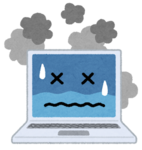
ちなみに、秋口に予定されているWindows10のサポート終了の関係で、Windows11への買い替えご希望の方は多く、早めに対応いただいた方が機種が選べることもございます。使用用途やご予算にぴったりの機種をご提案し、購入後の初期設定やデータ移行なども柔軟に対応させて頂きます。買い替えのご相談も、お待ちしております!
「初心者からMOSの資格取得までのパソコン教室 東京都府中市 パソコン市民IT講座」
ITのみだけでなく、幅広くお困りごとのご相談をお受けしております♪
皆様こんにちは、京王線府中駅前のパソコン教室、パソコン市民IT講座 府中駅前教室のインストラクター、岡本です。
当教室では、ITに関する(ITに全く関係しない内容もまれに対応しますが)お困りごと対応の講座にも力を入れております。
先日対応させて頂きました方の例ですと、シンガポールの空港にiPadを置き忘れてしまい、現地の空港運営会社に英語の委任状を作成してメール添付で送って、自宅にiPadを送ってもらえるように手配して欲しいとのものでした。
総務省のサイトから英語の委任状フォーマットを取得して、現地の担当者さんに必要な内容や証明書を確認、DeeplやGoogle翻訳といった翻訳ツールを使って英語の委任状を作成、一度印刷してサインを依頼者様にもらって再スキャンしてPDF化し、現地にメールで送って電話確認、という流れでさせていただきました。
結果、無事にiPadが戻ってきたそうでして、こちらとしてもお役に立てて本当に良かったです。
当教室では、どんなご相談内容もできるだけお断りしない方針で対応しておりますので、「こんな内容はパソコン教室に依頼するものではないかも?」と思われるものでも、とりあえず一度ご相談頂ければ幸いです。できるだけ、お力になれるよう、努めさせて頂きます!

「初心者からMOSの資格取得までのパソコン教室 東京都府中市 パソコン市民IT講座」
情報Ⅰの共通テストが実施されました
皆様こんにちは、京王線府中駅前のパソコン教室、パソコン市民IT講座 府中駅前教室のインストラクター、岡本です。
先日の共通テストで、初の情報Iの試験が実施されましたね。
朝日新聞デジタルのサイトから問題文や解答がダウンロードできましたので、気になる方は見てみてくださいませ。
https://www.asahi.com/sp/edu/kyotsu-exam/kamoku/joho1/
探し方やダウンロード方法などご不明な場合は、教室インストラクターにご確認ください。
IT教育に関わることを行なっている教室の一つとして、当教室も各講師が早速問題を解いてみたりしましたが、ITやデジタルの考え方がよくわかっていれば解くことができる問題が多かったなという印象です。
当教室では、WordやExcelやIllustratorや WordPressなど、ソフトの操作スキルに関する講座はもちろん、PCの知識に関する講座にも力を入れておりますので、ご興味のある方はぜひぜひ、当教室までお問い合わせくださいませ。

「初心者からMOSの資格取得までのパソコン教室 東京都府中市 パソコン市民IT講座」
ラグビー府中市長杯争奪!ご招待‼
皆様こんにちは。
皆さんは、府中に活動拠点をおくラグビーチームがあるのをご存じですか?
東芝府中工場を本拠地とする東芝ブレイブルーパスとサントリー工場の近く
サントリーサンゴリアンズです。
この2チームが対戦するときには府中市長杯争奪 「府中ダービーと呼ばれます。
この府中ダービーが2月15日(土)に行われ、府中市の皆様をご招待してくれるそうです。
詳しくは下記ホームページをご覧ください。
https://www.city.fuchu.tokyo.jp/bunka/sport/rugby/kanran/fuchu_derby_2025_0215.html
この機会にぜひラグビーを楽しんではいかがでしょうか?
話題の生成AIと検索の違い
生成AIはインターネット検索に似ていますが、少し使い方が異なります。生成AIを活用するには、対話を通して「文脈」を共有することが大事です。最初に「春らしい献立を考えてほしい」と指示を出しても、AIの回答は期待外れなものになるかもしれません。しかし、ここからが大事!
次のように、具体的な条件を追加してみましょう。
「卵や新玉ねぎ、スナップえんどうなど、春の食材を使った献立がいい」
「昼食用で、栄養バランスに気をつけたものがよい」
「家族4人分の、簡単で手軽なレシピがありがたい」
こうして希望を伝え続けることで、AIの回答は徐々にあなたの求める方向に近づいていくはずです。
スマホやパソコンですぐに使える生成AIサービスの代表的なものは、ChatGPT、Copilot、Geminiがあります。
生成AIは、「答えのない問題」に強みがあります。
「調べもの」にも答えてくれますが、実は得意分野ではありません。検索と生成の機能を上手に使い分けることで、より効率的に情報を得ることができます。
例えば、「オムレツのレシピ」など調べたいものが明確な場合には、検索を使うのが得策です。既存のレシピがあるはずだからです。しかし、「冷蔵庫の残り物で何か作りたい」というときは、その答えは無数。
生成によってアイデアを出すことで、思いがけない組み合わせのレシピが生まれる可能性があります。
※生成AIについて試してみたい方や詳しく知りたいはスタッフまでどうぞ♪

プライベートレッスン 人気ランキング
こんにちは(^^)/
教室では、通常の授業とは別に、ご自身のパソコン・スマホで、困ったことや知りたいことをインストラクターと1対1のマンツーマンでおこなうプライベートレッスンがあります。
このプライベートレッスンの内容は、人それぞれ、さまざまですが、先月の人気ランキングを発表します!
皆さんが共感できる内容があるかもしれませんね。
1位 年賀状作成と住所録の修正(筆まめなど)
2位 PayPayの使い方、スマホ契約の見直し
3位 LINEスタンプの購入方法、使い方
受講者の方の一例<70代女性 S様>
東京電力から「重要なお知らせ 電気代のお支払いが遅れいています」という内容のメールが届いていたので、本物のメールなのか、迷惑メールなのかどうか見分ける方法をお教えしました。見分け方としては、
・差出人のメールアドレスの確認をすること(詐欺メールなどはよく見ると一文字だけ違うことが多い)
・リンクがついている部分を押すような指示が多い内容は、ほとんどの場合詐欺メールなので、押さないこと。
・気になってどうしても確認場合は、リンクを押さずに、自分でHPを検索したり、アプリで確認するなどメール以外の方法で必ず確認頂くように案内しました。
・そのほか今回は、JCBからの詐欺メールの関する注意喚起メールが高頻度で届いていました。
こうした詐欺メールをしっかり見分けられるようになるといいすね!
パソコンの日にちに曜日を表示させよう
皆様こんにちは。
パソコンで日にちを確認時、今日は何曜日だったっけ?
と思うことはありませんか?
その前に、時間や日にちは、パソコンの右下にあります!
曜日の表示方法は以下の通りです。
①Windowsキーを押す。
②検索ボックスに「こ」と入力
③コントロールパネルの「日時、自国、数値形式を変更」をクリック
④追加の設定をクリック
⑤日時タブのデータ形式の短い形式(S)のyyy/MM/ddの後ろに<span style="color:#ff0000;">'('ddd')'</span>と入力します。
⑥下のOKをクリックします。
すると、日にちの次に曜日が表示されました!
Word テキストボックスに画像を挿入すると
こんにちは。
先日生徒様よりWordのテキストボックスに挿入した画像が動かせない、文字列の折り返しが設定出来ないとご質問をいただきました。
そう、テキストボックスの中で画像を挿入すると動かせなくなってしまうのです。
もともとテキストボックスはテキスト(文章)を入れるためだけに設計されており、画像の挿入を想定して作られていません。
テキストボックス内に配置したい場合は、画像はテキストボックスの外(本文中)の方に一旦挿入し、サイズやスタイルを調整してからテキストボックス内にドラッグすれば動かせます。

ただし、画像に「文字列の折り返し」で「四角形」や「上下」を設定済みであっても、テキストボックスに入力された文字を避けてくれることはありません。
画像の「文字列の折り返し」はあくまでも本文に対して設定されるもので、オブジェクト扱いであるテキストボックスに入力されている文字列は対象外となります。
テキストボックスの文字列が画像を囲むようにしたい場合は、テキストボックスを複数に分けて文字列を入力し、パズルのように並べて配置する必要があります。
(画像の形に合わせてスペースキーで余白を作って配置という方法も...)

少し面倒ですが、文字列のレイアウトを細かく決めて動かせるのがテキストボックスの良いところでもありますね。
やり方がわからない時は、お気軽にスタッフにお尋ねください!
【パソコン】記号の読み方
こんにちは(^^)/ 今日はキーボードについてです。
皆さんは、キーボートにある『 記号 』いくつ名前を知っていますか?
見慣れてはいるけど、正式に何て言うの?という方結構いらっしゃいます。
今回は、改めて『 記号の名前 』を確認していきましょう。
【Word/Excel】既定のフォントを変更する
皆様こんにちは(^^)/
Word・Excelには「既定のフォント」という予め決まったフォントがあるのをご存知ですか?
「白紙の文書」「空白のブック」で真っ白なページを開いたときに、すでに決まっているフォントのことです。
Wordでは「游明朝」 Excelは「游ゴシック」が設定されています。
この游明朝・游ゴシックは、行間が開きやすい特徴がありレイアウトに影響することがあります。
一時的な変更も対策としてよいのですが、既定のフォントそのものを変更する対策もありますので、参考にしてみて下さい。
パソコンでQRコードを読み取る方法
おなじみのQRコード。スマホで読み取る操作は、慣れていらっしゃるかと思います。もちろん、パソコンからもQRコードは読み取れます。
今回はWindowsパソコンでのQRコードを読み取る方法をご紹介します。
★QRコードが紙に掲載されている場合
①【スタート】から【カメラ】アプリを起動します。
②カメラを【バーコードスキャン】に切り替えて、QRコードをカメラ
にかざします。
③読み込んだ内容が表示されます。クリックすると、リンク先が表示されます。
★QRコードがファイルとして保存されている場合
①ブラウザを起動し、Googleを表示します。
②画像で検索(Googleレンズ)】をクリックします。
③【ファイルをアップロード】をクリックして、保存してあるQRコードのファイルを選択します。
④QRコードを読み込みます。右下の白い丸をクリックします。
⑤読み込んだ結果が表示されます。【ウェブサイト】をクリックすると、リンク先が表示されます。
試してみてくださいね。
宇宙ステーションを見よう!
皆さんこんにちは。
今回は、ホームページのご案内です。
最近、お天気が良くて寒さのせいか空がとても澄んでいますね。
夜空を見上げると月や星だけではなく、宇宙ステーション通過するのが
見えるのをご存じでしょうか?
下記のホームページから、地上から見える予測日時をさんこんにちは。
今回は、ホームページのご案内です。
最近、お天気が良くて寒さのせいか空がとても澄んでいますね。
夜空を見上げると月や星だけではなく、宇宙ステーション通過するのが
見えるのをご存じでしょうか?
下記のホームページから、地上から見える予測日時や方角を知ることができます。
https://lookup.kibo.space/search/
Windows10サポート終了まで9ヶ月
皆様こんにちは。
今、皆様はどんなパソコンをお使いですか?
2025年10月14日でWindows10のサポートが終了になります。
お使いのパソコンは、引き続き機能は済ますが、マイクロソフトから
提供される無料ソフトウェア更新プログラムや
セキュリティ修正プログラムが提供されなくなります。
その結果、ウイルスに感染しやすくなるなどのリスクが高くなるので、
安心して使うことができなくなります。
一番の解決方は、Windows11に移行する事です。
その結果、ウイルスに感染しやすくなるなどのリスクが高くなるので、
安心して使うことができなくなります。
一番の解決方は、Windows11に移行する事です。
WindowsやOfficeのバージョンを確認したい時は
こんにちは
「自宅のPCはWindowsだけれど、10なのか11なのかわからない」
「自宅や職場で使っているWordやExcelのバージョンがわからない」
「どうやって調べるの?」というご質問をよくいただきます。
Windowsのバージョン(エディション)を調べたい場合は、
スタートボタン(窓のマーク)から設定ボタン(歯車のマーク)を開き、「システム」をクリック、下の方にある「バージョン情報」または「詳細情報」をクリックします。
エディションのところにWindows10 home(またはpro)とかWindows 11 home(またはpro)と表示されているので10か11か確認できます。
WordやExcelなどOfficeのバージョンを調べたい場合は、
まずWord(Excel)を開いて、ファイルタブ左下の「アカウント」をクリックします。
(「その他」をクリックしないと「アカウント」が出ない場合もあります)
「製品情報」の下にMicrosoft Office...365とか2024とか2021とか2019などと表示されています。
(365はサブスクリプション、2024・2021・2019などは買い切り版です)

やり方がわからない時はお気軽にスタッフにお尋ねくださいね♪
大阪・関西万博チケットのご予約お手伝いなども、お任せください♪
皆様こんにちは、京王線府中駅前のパソコン教室、パソコン市民IT講座 府中駅前教室のインストラクター、岡本です。
プライベートレッスンの内容ご案内です。今年4月から予定されている関西万博のチケットご予約とホテルご予約をご希望いただき、一緒に対応させていただきました。
万博対応アプリも出ているようで、スマホに入れて使い方をご案内させていただいています。これから、色々本格的な準備がなされていくと思われますので、随時必要なお手伝いをさせていただく予定です。
当教室では、パソコンのスキルアップ以外にも、いろいろなご要望対応やお困りごと対応をさせていただいておりますので、されたいことやご希望など、まずはお気軽に無料相談ご予約からお申し付けくださいませ!
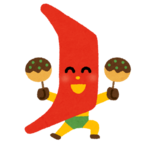
「初心者からMOSの資格取得までのパソコン教室 東京都府中市 パソコン市民IT講座」
【PC操作】デスクトップ画面を一気に表示させる方法
こんにちは(^^♪ ≪今日はPC操作の豆知識≫
すぐに「デスクトップ画面」が開ける操作方法をお伝えします。
たくさんのアプリを起動していると、たくさんウィンドウが開いてあって、デスクトップ画面がすぐに表示されない状態になります。
ファイルやフォルダーを、デスクトップ画面に保存する習慣のある方にとって、いちいちウィンドウを最小化※にすること面倒…だったりしませんか?
そんな時は、以下の操作をお試しください。一気にウィンドウが非表示になりますよ!
※最小化とは・・パソコンのディスプレイ上に表示されているウィンドウを、プログラムを終了させずに非表示する操作のこと
≪操作方法≫
『タスクバーの右端をクリックする』
これだけです!複数のウィンドウを開いていても、一気に最小化されます。
ぜひお試しください(^^)/
生徒様作品のご紹介

ワードの図形を使って描くシェイプアート作品です。
M・T 様 「ウグイスと梅」です。
ウグイスの色味なども工夫されてます。
初春にふさわしいシェイプアートに仕上がっています。
府中市の住民票自動交付機サービス終了
皆様こんにちは。
府中市役所と市政情報センターに設置されていました住民票などの自動交付機サービスが12月末で終了してしまいました。
今後の各証明書の取得は市役所の窓口や文化センター、コンビニ交付を利用していただくことになりました。
コンビニでの交付は、コンビニに設置している端末からマイナンバーカードを使用して住民票の写しや印鑑登録証明書などを
取得サービスです。
スタッフご挨拶
皆さん、はじめまして。
今年から、府中教室の担当となりました塚原と申します。
これから、皆さんがスマホやパソコンで楽しんで頂ける情報をご案内できるようにブログを盛り上げていきたいと思います。
私のスマホの活用は、趣味のラグビー観戦や映画や韓国ドラマの鑑賞が多いです。韓国ドラマを見るようになって、ハングルを練習するアプリ
なども活用しております。
Excel 「Alt + ↓」キーとデータの入力規則のリストの違い
こんにちは
Excelのドリルに取り組んでいらっしゃる生徒様から、Alt+↓キーとデータの入力規則のリストとの使い分けについてご質問いただきました。
どちらもデータを入力する際に、いちいち入力するのではなくドロップダウンリストから選択することで、ミスを減らし手間を省いて作業の効率化を図るための機能です。
まずはそれぞれの使い方をご説明しますね。
【 Alt + ↓ キー】
同じ列に既に入力されているデータをドロップダウンリストとして表示するショートカット機能
使い方の手順:
ドロップダウンリストを表示させたいセルを選択 「Alt + ↓」キーを押すと、その列の既存のデータがリストとして表示される
リストから選択したいデータをクリック、または矢印キーで選択してEnter
特徴:
・事前の設定は不要、簡単に使える
・既に入力済のデータしか選択できないため、新規で表を作る場合や、新しい選択肢は手入力する必要がある
・手入力でミスがあればデータの一貫性が保てない(全角と半角の間違いやスペースの有無など)
【 データの入力規則のリスト 】
特定のリストからのみデータを選択させることができる機能
設定の手順:
リストを設定したいセル範囲を選択 「データ」タブをクリックし「データの入力規則」を選択
「設定」タブで「リスト」を選択、「元の値」に選択させたい値を入力orデータ範囲を参照 「OK」で設定を完了
特徴:
・設定したデータ以外の値は入力できないため、入力ミスが起こらずデータの一貫性が保てる
・別シートのデータを参照することが出来るため、新規で作成する場合も手入力の必要がない
・事前に設定する必要がある
・表に直接データを入力できないため、新しい選択肢が増えた場合は設定からリストの値を変更する必要がある
(但し、リストの参照先を名前で定義したりテーブルにしたりすることで手間の軽減は可能)

【使い分けのポイント 】
既存の表で同じ列に頻繁に入力するデータがある場合は、「Alt + ↓」キーが便利です。
日常的なデータ入力作業で同じ値を繰り返し入力する場合に適しています。
特定のリストから選択させたい場合や、データの一貫性を保ちたい場合は「データの入力規則」を使用します。
別シートに特定の製品リストや顧客リストがあり、それを参照して使用する場合に適しています。
「Alt + ↓」キーとデータの入力規則、同じような機能ですがどちらが使いやすいかは状況や使い方によって変わってくるかと思います。
適切な方法を選び、作業の効率化を図りましょう♪
本物みたいなフィッシング詐欺メールに注意しましょう

New!スタッフのご紹介
皆さん、こんにちは(^^♪
はじめまして。府中駅前教室の一員となりました、『山口』と申します。
これからこちらのブログを通じて、皆さんにたくさんの情報やアイデアをお届けできることを楽しみにしています。
私の趣味は【読書】で、iPhone・iPadの電子書籍アプリをよく利用しています。
新年 開校のお知らせ
あけましておめでとうございます
本年もどうぞ宜しくお願い致します
皆様、お正月はゆっくりされましたか?今年のお正月はお天気にも恵まれて穏やかに過ごせましたね。
さて、お教室は明日、1月5日(日)から開講いたします。
毎年恒例のご挨拶として心ばかりのおみくじ付きお年賀をお配りして、皆様のお越しをお待ちしております。
今年も楽しい事・わくわくする事など皆様と一緒にさせて頂きたいと思っております。
2025年もパソコン市民IT講座 府中駅前教室を宜しくお願い致します。

福袋
お正月も3日目、昨日から初売りなど賑わいを見せています。
最近は福袋を売り出しているお店も多いし、12月から予約して抽選、当たらないと購入できないなんてものも。
かくゆうわたしも毎年抽選申し込みをしている某カフェチェーン店の福袋があるんです。
何と、苦節3年目にしてついに当選通知がきたんです!!
当たると思ってなかったので(2年連続落ちてたんで(;^_^A)正直、当たったことがうれしかったです♪
本日、届いたのでこれから「開封の儀」を行います(笑)
あー楽しみ♪
皆さんは、福袋購入されてますか?良かったら教えてくださいね。

2025年に思うこと
あけましておめでとうございます
インストラクターのkanaです
新しい年がはじまりました。
今年はどんな1年がはじまるのでしょう?
感染症も相変わらずの勢いで、心配です。
健康面の不安を和らげるためには、
自然治癒力を強化することではないかと言われています。
自然治癒力は、人間にもともと備わっている能力の一つだそうです。
怪我をした時、白血球は体内に入り込もうとする細菌に対抗しているのです。
病気の感染を防いでくれているのです。
このような抵抗力も、人間のもつ自然治癒力の一つだと思います。
免疫力が高い人の特徴は、私達にも獲得することができる項目です。
実行することが難しくない10項目です。
1. バランスのいい食事をとっている
2. お酒を飲みすぎない
3. 規則正しい生活をしている
4. 十分な睡眠をとっている
5. 湯船にゆっくりつかっている
6. 適度に運動している
7. ストレスが少ない
8. よく笑う
9. たばこを吸わない
10. 自然に囲まれた環境での生活ができる(LPSの摂取量が多い)
試してみませんか?
私はこの項目の5項目は大丈夫のようです。
今年の目標は、10項目になれるように頑張っていきたいと思ってます。
健康な身体で笑って教室で過ごすことが目標です。
今年もよろしくお願いいたします。
2025年、あけましておめでとうございます。
2025年、あけましておめでとうございます。
京王線府中駅前のパソコン教室、パソコン市民IT講座府中駅前教室のインストラクター、岡本です。
昨年中は、教室をご利用ご愛顧いただきまして、ありがとうございました。
2025年も、パソコンやスマホの使い方だけではなく、ITのお困りごとにもとどまらず、多方面でお困りごとを何でもご相談いただけるような、頼られて力にもなれるパソコン教室を目指して参りますので、どうぞ、よろしくお願いいたします。

新年は2025年1月5日より開校いたしますので、年末年始で困ったこと、今年はこれがしたい!と思ったことなどなど、何でもスタッフまでお話くださいませ。教室で皆様とお目にかかれるのをお待ちしておりますね。
「初心者からMOSの資格取得までのパソコン教室 東京都府中市 パソコン市民IT講座」
